Utracono klucz odzyskiwania funkcji BitLocker; Co ja robię?
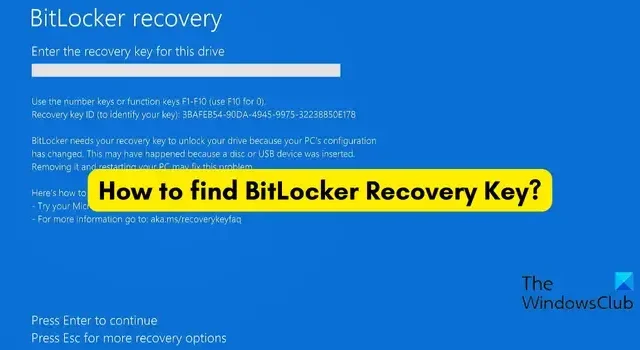
Jeśli nie możesz znaleźć klucza odzyskiwania funkcji BitLocker , ten post Ci pomoże. BitLocker to funkcja szyfrowania woluminów w systemie Windows, która umożliwia szyfrowanie całego woluminu w celu ochrony danych. Zapewnia klucz odzyskiwania, czyli unikalne 48-cyfrowe hasło numeryczne, którego można użyć do odblokowania dysku. Ale co, jeśli zgubiłeś klucz odzyskiwania funkcji BitLocker? Cóż, pokażemy Ci jak to znaleźć.
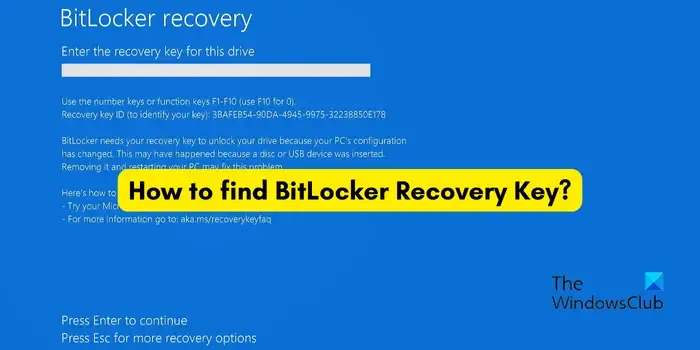
Co mam zrobić, jeśli zgubiłem klucz odzyskiwania funkcji BitLocker?
Jeśli zgubiłeś klucz odzyskiwania funkcji BitLocker, oto różne metody jego znalezienia:
- Sprawdź online na swoim koncie Microsoft.
- Sprawdź, czy klucz odzyskiwania funkcji BitLocker jest wydrukowany na papierze lub zapisany w innym miejscu.
- Podłącz dysk flash.
- Jeśli ma to zastosowanie, skontaktuj się z administratorem IT.
- Inne sugestie.
Zawsze warto wykonać kopię zapasową klucza odzyskiwania szyfrowania dysków funkcją BitLocker, ponieważ może się on przydać w przypadku jego utraty. Jeśli jednak tego nie poparłeś, oto kilka sugestii, które mogą Ci pomóc.
1] Sprawdź online na swoim koncie Microsoft
Pierwszą rzeczą, którą możesz zrobić, aby znaleźć klucz odzyskiwania funkcji BitLocker, jest sprawdzenie konta Microsoft. Urządzenia obsługujące automatyczne szyfrowanie przechowują klucz odzyskiwania na Twoim koncie Microsoft. Ponadto skonfigurowanie funkcji BitLocker umożliwia zapisanie kopii zapasowej klucza odzyskiwania na koncie Microsoft. Dlatego jeśli zgubiłeś klucz, możesz go poszukać na swoim koncie Microsoft .
Aby to zrobić, otwórz przeglądarkę internetową na innym komputerze i zaloguj się do konta Microsoft, którego używasz na swoim głównym komputerze.
Po zalogowaniu przejdź do zakładki Urządzenia z lewego panelu. Stąd możesz wybrać opcję Zobacz szczegóły pod swoim urządzeniem.
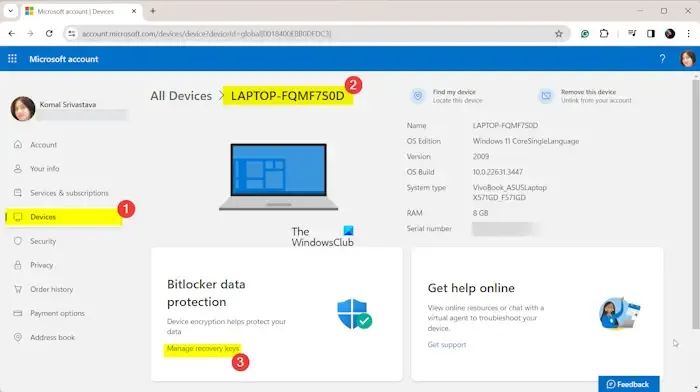
Następnie kliknij opcję Zarządzaj kluczami odzyskiwania w sekcji Ochrona danych Bitlocker . Tutaj znajdziesz klucze funkcji BitLocker.
Jeśli Twoje urządzenie lub funkcja BitLocker zostały skonfigurowane przez inną osobę, musisz sprawdzić u tej osoby, czy klucz odzyskiwania jest zapisany na jej koncie Microsoft.
2] Sprawdź, czy klucz odzyskiwania funkcji BitLocker jest wydrukowany na papierze lub zapisany w innym miejscu
Istnieje duże prawdopodobieństwo, że klucz odzyskiwania został wydrukowany na kartce papieru jako kopia zapasowa podczas aktywacji funkcji BitLocker. Sprawdź więc dokumenty związane z komputerem i sprawdź, czy masz wydrukowany klucz odzyskiwania.
Wielu użytkowników zapisuje swoje klucze odzyskiwania jako pliki tekstowe na dysku USB. Aby znaleźć klucz odzyskiwania, sprawdź dysk USB, podłączając go do innego komputera.
Poza tym mogłeś zapisać klucz odzyskiwania w innym miejscu, na przykład na swoim koncie e-mail. Dlatego sprawdź każde możliwe miejsce, w którym mogłeś przechowywać klucz odzyskiwania funkcji BitLocker.
3] Podłącz dysk flash
Jeśli skonfigurowałeś funkcję BitLocker z dyskiem flash USB lub zapisałeś klucz odzyskiwania na dysku USB, podłącz go do komputera, a następnie postępuj zgodnie z instrukcjami wyświetlanymi na ekranie, aby go odblokować.
4] Skontaktuj się z administratorem IT, jeśli ma to zastosowanie
Użytkownicy, którzy pracują w organizacji i mają konto służbowe, mogą skontaktować się z administratorem IT, aby uzyskać klucz odzyskiwania.
Urządzenia powiązane z kontem służbowym lub szkolnym prawdopodobnie będą miały klucze odzyskiwania funkcji BitLocker zapisane na koncie usługi Azure AD organizacji. Ponadto, jeśli na komputerze kiedykolwiek logowano się na konto służbowe lub szkolne, klucz odzyskiwania mógł zostać tam zapisany. Aby więc uzyskać dostęp do klucza odzyskiwania, musisz skontaktować się z administratorem systemu.
5] Inne sugestie
Możesz spróbować zgadnąć i wprowadzić typowe hasła, które najprawdopodobniej Ci odpowiadają. Pamiętaj jednak, że w przypadku wielu błędnych prób może zostać wyświetlony komunikat To hasło jest nieprawidłowe, Zachowaj ostrożność lub Zbyt wiele prób wprowadzenia kodu PIN, co spowoduje zablokowanie dostępu.
Jeśli nic nie pomoże, ostatnią opcją jest zresetowanie komputera lub ponowna instalacja systemu Windows przy użyciu rozruchowego dysku USB – ale w tym przypadku Twoje dane prawdopodobnie zostaną utracone.
Jak ominąć odzyskiwanie funkcji BitLocker bez klucza?
Cóż, technicznie rzecz biorąc, nie można usunąć szyfrowania funkcją Bitlocker bez hasła lub klucza odzyskiwania. Możesz jednak spróbować wprowadzić inne hasła, których mogłeś używać w przeszłości, aby odblokować zaszyfrowany dysk. Poza tym możesz także spróbować zlokalizować klucz odzyskiwania funkcji BitLocker na swoim koncie Microsoft, dysku USB, papierze itp. Jeśli nadal nie możesz znaleźć klucza, konieczne będzie zresetowanie urządzenia.
Jak zresetować laptopa bez klucza odzyskiwania funkcji BitLocker?
Nie można zresetować komputera bez klucza odzyskiwania funkcji BitLocker, ponieważ komputer poprosi o klucz odzyskiwania na późniejszym etapie. Zatem jedyną opcją, jaka pozostaje, jest wykonanie czystej instalacji systemu Windows przy użyciu napędu USB.



Dodaj komentarz